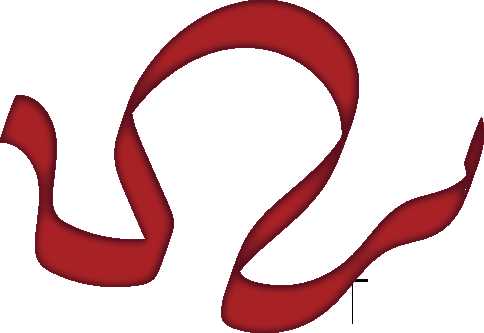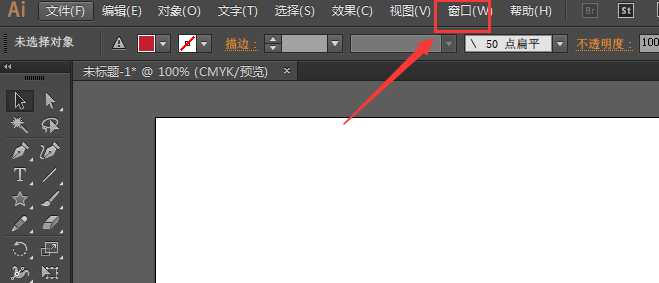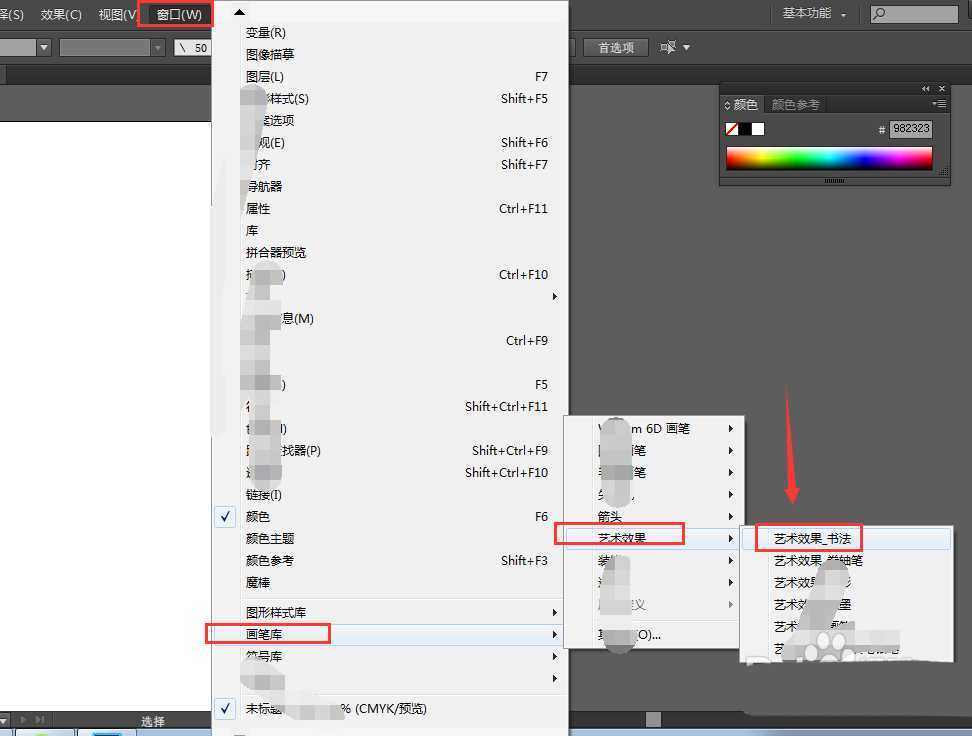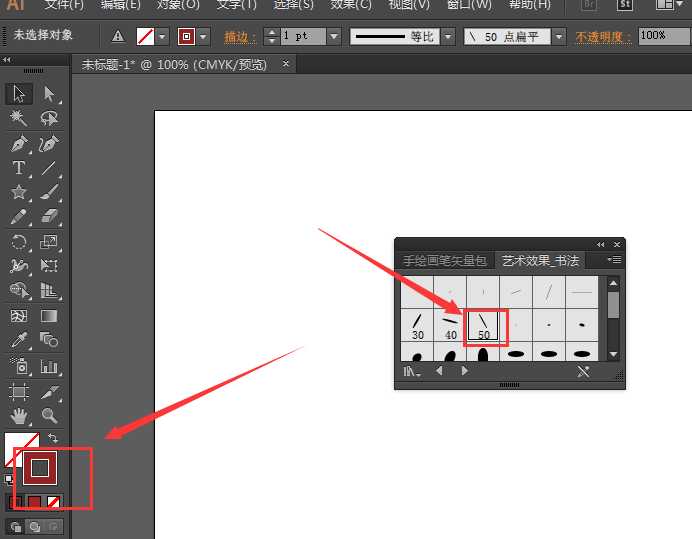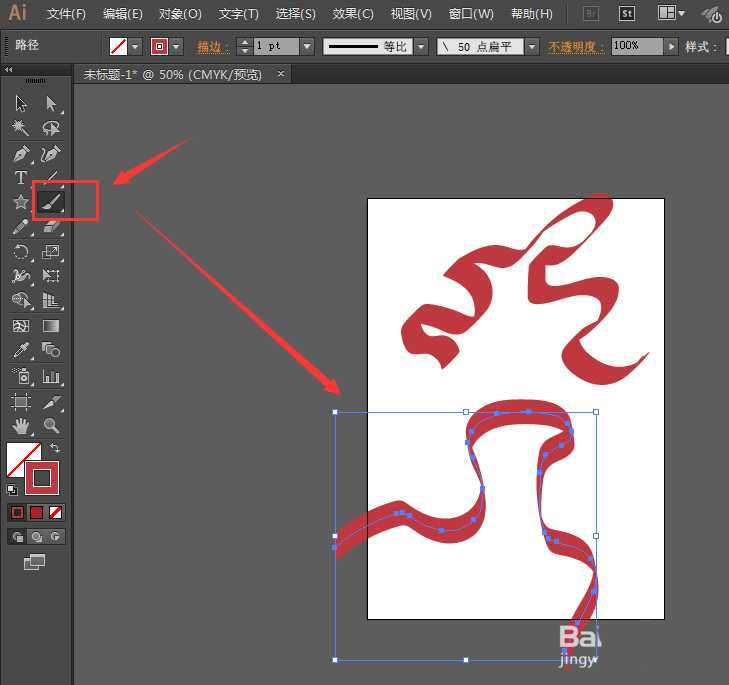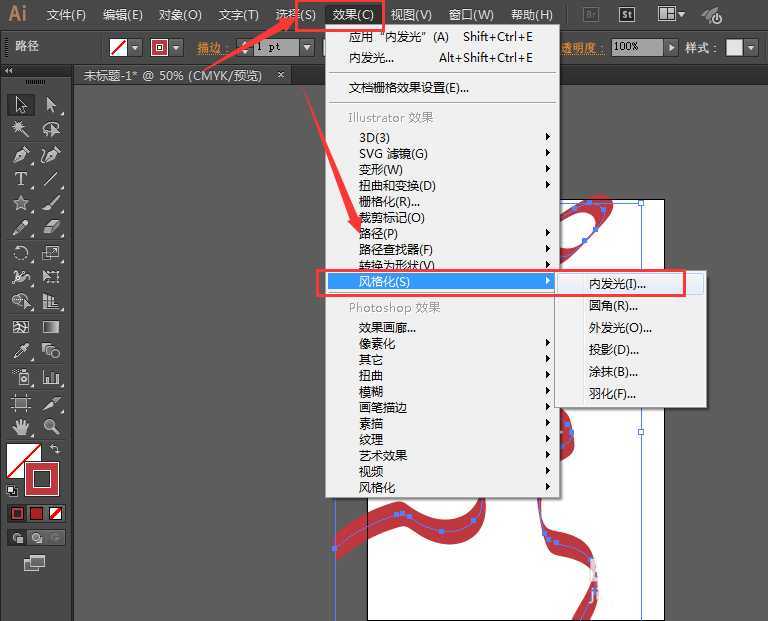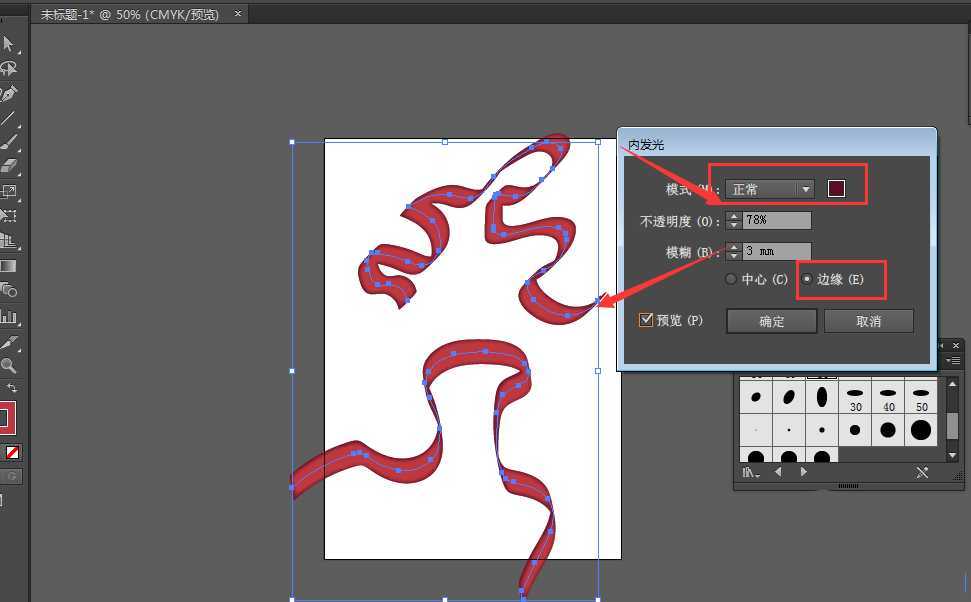ai怎么绘制哪吒的混天绫? ai红菱画法
(编辑:jimmy 日期: 2025/12/24 浏览:3 次 )
ai中绘制矢量图形很简单,想要绘制哪吒的混天绫,该怎么绘制呢?下面我们就来看看详细的教程。
- 软件名称:
- Adobe Illustrator CC 2018 (AI) 中文安装版 64位
- 软件大小:
- 2GB
- 更新时间:
- 2017-10-20立即下载
1、建好ai的画布后,打开窗口菜单
2、然后找到如图所示的指示,找到艺术效果中的书法菜单,将其打开
3、在打开面板后,找到书法中的50号的选项(其他可实验),选中效果选项后,将描边开启,选择一个混天绫的红色,如图
4、然后选择画笔工具,在画布上任意操作,做出混天绫的各种效果,如图,可以根据人物不同的姿势做出不同的效果,如果想象不到搭配方式,可以找张图片然后描绘
5、然后选中做好的样式,打开效果中的内发光效果,如图
6、填充一个暗黑色,发光位置设置在边缘区,打开预览看看效果,如图合适就确定,这样混天绫就做好了。
以上就是ai绘制混天绫的教程,希望大家喜欢,请继续关注。
相关推荐:
ai怎么设计2.5d立体效果的储物柜?
ai怎么设计奥利奥风格的巧克力口味的饼干?
AI怎么画铅笔? ai立体铅笔模型的设计方法
下一篇:ai怎么绘制小企鹅图标?